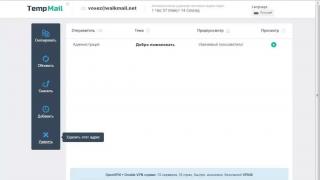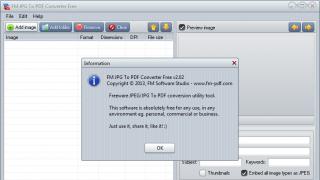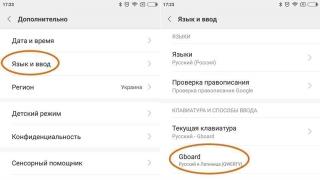Koja se lozinka može nazvati najpouzdanijom i istodobno stalno dostupnom vlasniku opreme? Otisak prsta. Novi Touch ID koristi senzor otiska prsta kao sredstvo identifikacije. Ova metoda vam omogućuje brzo povezivanje s drugim Apple uređajem i istovremeno sigurni u sigurnost pohranjenih podataka.
Naravno, odmah se postavlja pitanje: Touch ID - što je to? Sam uređaj, tehnologija ili, općenito, model telefona? Apple Touch ID je tehnologija koja uključuje korištenje senzora koji prepoznaje jedinstveni uzorak otiska prsta korisnika. Proces otključavanja je jednostavan: samo stavite prst na tipku Home. Instalirani senzor čita primljene podatke iz apsolutno bilo kojeg kuta i na bilo koji način na koji se iPad nalazi.

Tipka za otključavanje iPad mini 3 izrađena je od safirnog stakla koje je zatvoreno u prsten od nehrđajućeg čelika. Svaki dio: prsten detektira dodir, a stakleni dio senzoru prenosi podatke o otisku prsta. Program za očitavanje izvodi komparativnu analizu i signalizira sukladnost. Važno je napomenuti da Touch ID senzor obavlja cijelu operaciju u djeliću sekunde.
Prednosti tehnologije:
- Brzina odziva i minimalan broj potrebnih operacija.
- Sigurnost povjerljivih informacija (zahvaljujući specifičnoj arhitekturi A7 procesora).
- Sigurnost korisničkih informacija (lozinka i otisak prsta koji se koriste ne mogu se kopirati ili prenijeti na bilo koji način, a također nisu dostupni OS-u i aplikacijama).
- Autorizacija u aplikacijama (Tehnologija Touch ID već je integrirana kako bi se pojednostavio proces potvrđivanja radnji ili potpisivanja).
- Korištenjem otiska prsta možete potvrditi kupnju i iTunes - korištenje Touch ID tehnologije eliminiraće potrebu za unosom podataka o plaćanju i lozinki.
Kako omogućiti i konfigurirati Touch ID?
Nažalost, još nije moguće staviti niti jednu kvačicu za implementaciju funkcija tehnologije. Tada se postavlja logično pitanje: kako omogućiti Touch ID?

Početno postavljanje
Prije svega, trebali biste se pozabaviti početnim postavljanjem. ona:
- Prije početka postupka temeljito obrišite gumb i prste.
- Unesite četveroznamenkastu lozinku koju ste sami izradili, a koju će program koristiti bez prepoznavanja otiska prsta (zahtjev je moguć i nakon ponovnog pokretanja, dva dana nakon zadnjeg otključavanja uređaja ili za pristup funkcijama).
- Držeći uređaj kao da obično pritisnete “Home”, stavite prst na tipku (dovoljan je lagani dodir) i držite dok ne dođe do lagane vibracije ili dok sustav ne signalizira da možete maknuti prst.
- Nakon dovršetka početnog prepoznavanja, sustav od vas traži da promijenite položaj podloge - to je potrebno za dovršetak skeniranja. Sada morate pričvrstiti rubove vrha prsta.
Ako je uređaj aktiviran, tada se početno postavljanje može izvršiti putem glavnog izbornika: odlaskom na “Postavke”, odaberite “Dodirni ID i lozinka”, zatim “Otisci prstiju”. Sustav će sam ponuditi prolazak kroz opisani proces registracije i o otiscima prstiju.
Metode aktivacije
Ako ne možete postaviti Touch ID, možete koristiti senzor za kupnju i unos lozinke. Kako biste otključali iPhone koristeći tehnologiju, jednostavno ga probudite iz stanja mirovanja pritiskom na gumbe "Power" ili "Home", a zatim stavite prst na gumb "Home". Da biste koristili senzor kao identifikator računa, morate otići u odjeljak postavki, zatim odabrati “Touch ID and password” i aktivirati “iTunes Store, App Store”. Prilikom preuzimanja sadržaja sustav će vas obavijestiti da vam je potreban otisak prsta na vašem iPadu ili drugom uređaju.

Autorizacija pomoću skenera aktivira se zasebno, u postavkama. U nastavku su relevantni Koraci za aktiviranje Touch ID-a na iPhoneu 5s, iPhoneu 6 Plus s iOS-om 8 i iPhoneu 6 u ažuriranoj besplatnoj aplikaciji 1Password:
- Otvorite "Postavke" (kartica koja se nalazi na donjoj ploči programa).
- Odaberite odjeljak "Sigurnost".
- Dođite do kartice s nazivom tehnologije.
- Prebacite prekidač u položaj "Uključeno".
Sada je ulazak u program dostupan nakon pritiska vrha prsta na senzor na sekundu!
Funkcija koja ne radi: neispravan ili neispravan rad?
Bez sumnje, ali što učiniti ako Touch ID prestane raditi ili ne radi u početku? Za to može postojati nekoliko razloga:
- Razlozi kućanstva (nepotpuna pokrivenost gumba vrhom prsta, onečišćenje senzora, pa čak i drugi). Valja napomenuti da većina pritužbi na Touch ID koji ne radi dobro spada upravo u ovu i sljedeću kategoriju.
- Samo greška u programu za prepoznavanje. U tom slučaju, bolje je registrirati drugi otisak prsta.
- Postoji, nažalost, takva opcija kao što je brak. Pokazatelj takve situacije je nedostatak učinka od ponovnog pokretanja uređaja i pogreške skeniranja. Štoviše, nije važno je li kvar nastao u fazi proizvodnje ili ga je napravio lažni prodavač koji je sastavio jedan iPhone od dva ne uzevši u obzir vezanje Touch ID senzora na "njegov" procesor, telefon će ipak morati odnijeti u servisni centar.
Uz prilagodbu funkcionalnosti, funkcije u svakoj aplikaciji više su nego pokrivene praktičnošću, brzinom rada i optimizacijom procesa nabave. Iako se ne može isključiti mogućnost braka koji bi mogao donijeti nevolje.
Nedavno su se u vijestima i na društvenim mrežama pojavile česte rasprave i mišljenja o novoj značajci prepoznavanja otiska prsta pod nazivom Touch ID u iPhoneu 5s. Uglavnom, sve se rasprave svode na sigurnosna pitanja i buduće izglede za ovaj način zaštite i pristupa uređaju. Iz nekog razloga, ono što mi se čini gorućim pitanjem postavlja se puno rjeđe: je li prikladno koristiti Touch ID u svakodnevnom životu?
Jasno je da se u početku otisak prsta pohranjuje u memoriju, nakon čega slijedi dodir, zatim pritisak na tipku "Home" i kao rezultat toga uređaj se otključava. Sve je ovo jako zabavno i zanimljivo, ali izgleda li proces zaista tako lijepo, jednostavno i lako?
Mislim da bi ovdje bilo sasvim prikladno iznijeti nekoliko mišljenja ili, ako želite, zapažanja poznatih ljudi iz svijeta “Apple-aligned” novinarstva, na temelju njihovog osobnog iskustva.
Na primjer, evo što John Gruber (s daringfireball.net) ima za reći o tome:
Iako je ovo možda tehnički točno, Dustin Curtis (kreator interaktivnog časopisa svbtle.com i honorarni bloger) da zapravo sve nije tako:
Kada je telefon zaključan, otključavanje Touch ID-om djeluje pomalo nespretno; prstom morate dotaknuti senzor na tipki Home, pritisnuti tipku i uspjeti je otpustiti bez skidanja prsta sa senzora, a sve to morate uspjeti napraviti prije nego se Siri aktivira. Djeluje, ali je čudan osjećaj.
Općenito, reći ću ovo - otključavanje je doista "trenutno", ali samo ako je zaključani zaslon u tom trenutku u aktivnom stanju. Bilo je smiješno gledati kako novi vlasnici pokušavaju otključati uređaj jednostavnim povlačenjem ili dodirivanjem senzora prstom. Čini se da se potpuno jednostavna i logična radnja - otključavanje iPhonea - zapravo sastoji od dvije neočite: "buđenja" pritiskom tipke "Home" i čitanja otiska prsta senzorom. Odnosno, iPhone u neaktivnom stanju jednostavno neće reagirati na prst; čitanje se događa odmah nakon aktiviranja uređaja pritiskom na Home kao i obično.
I John Gruber je opet na tome:
Touch ID se ni na koji način ne oslanja na pritiske gumba i ne bi trebalo biti nikakvog kašnjenja... Pokušajte ovo: stavite prst na gumb Home dok je vaš iPhone zaključan. Aktivirajte svoj iPhone tipkom za napajanje, a ne tipkom Home. Otključavanje je trenutno.
Što da kažem: očito sam nekako u krivu, nisam jedan od onih koji obično otključavaju iPhone s obje ruke...
Touch ID jedna je od najkorisnijih značajki iPhonea i ostalih pametnih telefona koji imaju ovu prednost. Ne samo da štiti vaš telefon i njegove podatke od znatiželjnih pogleda, već služi i kao ključ za kupnju u App Storeu i sustavu plaćanja Apple Pay. Skener također štiti aplikacije trećih strana, na primjer Sberbank Online. No, kao i svaka tehnička inovacija, ne funkcionira besprijekorno na svim uređajima. U ovom ćemo članku otkriti što učiniti ako Touch ID na iPhoneu ne radi.
Što je Touch ID
Prvo pogledajmo što je spomenuti skener otiska prsta. Touch ID, nazvan jednom od važnih funkcija iPhonea, prvi put se pojavio na iPhoneu 5s; kasniji modeli bez iznimke opremljeni su ovom opcijom. Skener je ugrađen u glavnu radnu tipku Home. Njegov uređaj, koji je debeo samo 170 mikrona (to je dvostruko tanje od ljudske vlasi!) može brzo analizirati subepitelni sloj kože prsta osobe koja dodiruje tipku pomoću slike otiska prsta rezolucije 500 ppi. Ne čudi da tako tanak sustav često zna biti hirovit, zbog čega otisak prsta na iPhoneu 5s ne radi.
Jedna od značajki Touch ID-a je da se može "trenirati", prilagoditi i također pohraniti u memoriju do 5 otisaka prstiju (bilo jedne osobe ili nekoliko), od kojih će svaki biti ključ za vaš uređaj i pojedinačne aplikacije u njemu .
Ispravno postavljanje Touch ID-a
Ponekad skener otiska prsta iPhone 5s ne radi dobro zbog pogrešnog početnog podešavanja. Stoga, prije nego počnete koristiti svoj novi "pametni" uređaj, trebali biste postaviti Touch ID, slijedeći Appleove preporuke:
- Prije postavljanja senzora unesite lozinku za uređaj (4-6 znamenki, ovisno o verziji OS-a). On je taj koji će vam pomoći da otključate uređaj ako se skener iznenada pokvari.
- Provjerite jesu li gumb Home i vaše ruke čisti i suhi.
- Idite na postavke ispod ikone "gear", odaberite "Touch ID and password". Unesite kod iz 1. koraka.
- Kliknite na "Dodaj otisak prsta". Nakon toga dodirnite (nemojte jako, samo lagano) tipku Home. Pritom je važno držati uređaj prirodno i postaviti prst na način koji vam najviše odgovara.
- Nakon što dodirnete gumb, držite prst dok lagano ne zavibrira ili dok se na ekranu ne pojavi tekst: “Podignite prst i stavite ga na tipku Home nekoliko puta.”
- Nakon što se pojavi ova naredba, primijenite prst, lagano mijenjajući njegovu lokaciju.
- Zatim će uređaj ponuditi da u svoju memoriju unesete ručku koja vam odgovara. Ovdje trebate držati telefon u ruci na način koji će vam biti prikladan za držanje u ruci kada otključavate uređaj. U ovom trenutku više ne primjenjujete središte vrha prsta na "Home", već njegove rubove.
- Nakon što pohranite jedan otisak prsta u memoriju, možete ponoviti postupak za ostale. Za veću pouzdanost skenera, memorija iPhonea trebala bi sadržavati do tri vaša otiska prsta.

"Vlak" Touch ID
Ako ste suočeni s činjenicom da otisak prsta na iPhoneu 5s ne radi dobro, pokušajte "trenirati" svoj Touch ID. Da biste to učinili, morate otići na "Postavke", "Tooch ID i lozinka", unesite traženi kod. Zatim dodirnite skener jastučićem prsta koji je pohranjen u njegovoj memoriji. U to će vrijeme naziv njezina otiska prsta na zaslonu postati siv.
Počnite "trenirati" svoj skener - nastavite dodirivati "Home" prstom u različitim položajima. Ove manipulacije pomoći će povećati brzinu skeniranja i prepoznavanja otiska prsta. Da biste postigli bolje rezultate, ponovite navedeni algoritam radnji nekoliko puta.
Skener otiska prsta ne radi: univerzalni načini rješavanja problema
Ako ste suočeni s činjenicom da je otisak prsta prestao raditi na iPhoneu 5s, ponudit ćemo vam najvjerojatnije uzroke problema i načine za njihovo rješavanje:
- Prije svega provjerite je li skener uključen i konfiguriran u skladu s algoritmom iz drugog podnaslova. U odjeljku "Postavke" "Dodirni ID i lozinka" klizači nasuprot otključavanju, App Store, iTunes Store, Apple Pay moraju biti aktivni, a u kartici "Otisci prstiju" barem jedan prst mora biti pohranjen u memoriji.
- Pokušajte unijeti jedan ili više drugih otisaka prstiju. Imajte na umu da se svakom od njih može dodijeliti vlastito ime.
- Razlog zašto otisak prsta ne radi na iPhoneu 5s može biti i stanje vaših ruku. Ako ste tek došli s hladnoće, dugo ste bili u vodi, namazali ste se masnom kremom ili imate manja oštećenja na jastučićima prstiju (mikropukotine, ogrebotine), to može biti razlog zašto je iPhone nije mogao točno prepoznati vaš otisak prsta.
- Očistite Home tipku suhim papirom ili krpom. Oko njegovog oboda ponekad se nakupi oku nevidljivi prsten prljavštine, što smanjuje radni promjer ključa i komplicira rad skenera.

Sada prijeđimo na konkretnije slučajeve grešaka.
Touch ID ne radi po hladnom vremenu
Ako skener otiska prsta na vašem iPhoneu 5s ne radi na hladnoći, onda je za vašu pažnju sljedeći life hack:
- Da biste izvršili daljnje manipulacije, ponovno se nađite u ledenim uvjetima i idite na karticu "Touch ID and password" koja se nalazi u "Postavke".
- Kliknite na "Dodaj novi otisak prsta". Ruke bi vam već trebale biti hladne.
- Prema shemi navedenoj u drugom podnaslovu, dodajte svoj zamrznuti otisak prsta u memoriju uređaja.
- Ako ni ova manipulacija nije pomogla, preostaje samo jedno - otključati telefon pomoću digitalne lozinke.

Problemi nakon ažuriranja
Ogromna većina korisnika žali se da otisak prsta na iPhoneu 5s ne radi nakon što su ažurirali iOS na najnoviju verziju. Najučinkovitiji "lijeni" način ovdje je čekati sljedeći "update" u kojem će se ovaj bug popraviti. Ali ako vam je potreban skener koji ispravno funkcionira na gumbu Home, pokušajte riješiti problem pomoću ovih metoda:
- Zatvorite sve pokrenute programe i izvršite Soft Reset (istodobnim pritiskom tipki Home i Power na 10 sekundi). Bilo bi dobro da sam skener i vrhove prstiju očistite ubrusom. Idite na odjeljak “Postavke” “Touch ID i lozinka” i izbrišite sve postojeće otiske prstiju (prijeđite prstom ulijevo ili kliknite na njihovo ime, zatim “Izbriši otisak prsta”). Zatim odaberite "Dodaj novi otisak prsta" i pogledajte detaljni algoritam opisan gore u postavkama.
- Ako prethodna metoda nije pomogla, morat ćete potpuno bljeskati uređaj. Prije operacije svakako spremite sigurnosne kopije podataka na svoj iPhone na sigurno mjesto. iTunes se mora preuzeti i autorizirati putem Apple ID-a vašeg iPhonea na računalu ili prijenosnom računalu. Onemogući Find My iPhone. Zatim povežite telefon putem USB kabela s njegovim "velikim bratom". Ako je vaš PC OS Windows, tada tijekom ove manipulacije držite pritisnutu tipku Shift na tipkovnici, ako imate Mac, držite pritisnutu tipku Alt/Option. Zatim odaberite "Vrati" navodeći preuzeti firmware.

Touch ID kvar
Otisak prsta na iPhoneu 5s možda neće raditi zbog kvara skenera - vidjet ćete ovu poruku na zaslonu nakon nekoliko uzaludnih pokušaja otključavanja uređaja pomoću Touch ID-a. Razlozi za to mogu biti različiti: mala istrošenost samog uređaja, uvjeti koji otežavaju skeniranje vrha prsta itd. Ovaj se problem, prema mišljenju mnogih korisnika, može spriječiti mjesečnim ažuriranjem otisaka prstiju snimljenih u memoriji. . Potonji se moraju u potpunosti izbrisati, a novi moraju biti dodani kroz “Dodaj otisak prsta”.

Metoda rješavanja problema je tradicionalna: očistite gumb Home i vrhove prstiju, uklonite stare "prste" iz memorije i dodajte nove standardnim postupkom.
Problemi s App Storeom
Drugi problem koji se može riješiti je neispravnost skenera prilikom korištenja u App Storeu. U ovoj trgovini Touch ID je zapravo ključ za preuzimanje novih aplikacija. U ovom slučaju možete "popraviti" skener otiska prsta ovako:
- Idite na odjeljak "Touch ID and Password" u "Settings".
- Nasuprot "App Store, iTunes Store" učinite klizač neaktivnim.
- Ponovno pokrenite uređaj.
- Vratite se na korak 1, aktivirajte klizač odgovoran za “App Store, iTunes Store”.
Touch ID skener je pokvaren
Kvar samog Touch ID sustava je rijedak, ali ipak moguć. U ovom slučaju, jedino rješenje problema je zamjena skenera otiska prsta iPhone 5s. Kako biste uklonili mogućnost pogreške, izbrišite sve otiske prstiju i ponovno pokrenite iPhone. Ponovno dodajte svoj otisak prsta u Touch ID & Password. Ako ne uspije, ponovite postupak još nekoliko puta. Ako nakon toga skener ostane slijep i gluh za vaše otiske prstiju, tada će mu pomoći samo kvalificirana dijagnostika i, eventualno, popravci u servisnom centru Apple.

Kao što ste vidjeli, skener otiska prsta na iPhoneu 5s ne radi ili radi loše iz raznih razloga. Većinu problema možete jednostavno i brzo riješiti sami - posjet stručnjacima potreban je samo ako se skener pokvari - radi zamjene. Za pravilan i dugotrajan rad također je važno pravilno konfigurirati Touch ID.
Ponekad postoji problem kada otisak prsta ne radi na Xiaomi Redmi 4X pametnim telefonima i drugim modelima. To može biti zbog tehničkih ili softverskih problema. Svaki od ovih razloga uključuje nekoliko aspekata. U ovom članku možete pronaći odgovore na sva pitanja vezana uz neispravnost skenera otiska prsta.
Skener otiska prsta radi na jednostavnom principu. Poseban senzor prepoznaje uzorke na vrhovima prstiju. Ove linije su jedinstvene za svaku osobu. Fotoćelije, nakon što se prst približi podlozi skenera, fotografiraju ona područja uzorka na vršku prsta koja ne dodiruju podlogu. Odnosno, skener čita ne one linije koje strše iznad kože, već one koje se nalaze između njih.
Xiaomi ima neke od najbržih skenera. Nažalost, oni su daleko od najučinkovitijih. Možda neće prepoznati otisak ako su vlasnikove ruke mokre, znojne ili prljave. Ako na vašim rukama postoji čak i minimalna količina masnih mrlja, skener će odbiti izvršiti identifikaciju.
Stoga, ako senzor odbija očitati uzorak, potrebno ga je obrisati i izvršiti higijenu ruku. Ako radi, onda je sve u redu. Ako nije, onda je razlog hardver ili softver.
Rješavanje problema sa skenerom
Ponekad skener ne radi zbog pogrešnog fotografiranja otiska. Drugim riječima, uzorak nije snimljen pod različitim kutovima (radi jasnijeg prepoznavanja prstiju) ili je isprekidan, a otisak prsta nije u potpunosti snimljen.
Za brisanje unesenih podataka:

Važno: trebate postaviti jastuke pod različitim kutovima, tako da u budućnosti možete postaviti prst kako god želite, a pametni telefon će ga i dalje točno identificirati i omogućiti pristup.
Prepisivanje otisaka prstiju pomoći će vam da shvatite zašto skener otiska prsta ne radi. Međutim, razlog može ležati negdje drugdje. Često, nakon ažuriranja softvera, senzor pametnog telefona počinje kvariti. Ovdje možete ispraviti situaciju vraćanjem postavki na tvorničke postavke. Da biste to učinili potrebno vam je:

Pažnja: svi podaci s pametnog telefona bit će izbrisani! Prvo ih je potrebno kopirati na druge uređaje. Prije zahvata morate izvaditi SD karticu!
Druga metoda je jednostavna operacija potpunog pražnjenja pametnog telefona. Mora se potpuno isprazniti do 0% da bi se isključio. Preporučljivo je ostaviti u ovom stanju 12 sati. Nakon toga ćete morati uključiti uređaj u strujnu utičnicu i napuniti ga do 100% bez uključivanja! Kada je napunjen potrebno je uključiti telefon bez skidanja s punjača. Nakon određenog vremena (ili odmah), pametni telefon će ponuditi korištenje skenera za identifikaciju. Na taj način kvar se neće ponoviti.
Što učiniti ako otisak prsta nije dodan
Postoje situacije kada skener radi, ali se otisak prsta ne može ponovno dohvatiti. Nije moguće resetirati dodavanjem novih podataka. Dakle, kada pokušavaju stvoriti novi uzorak, mnogi vlasnici Xiaomija dobivaju pogrešku "pokušaj ponovno" ili "nije uspjelo dodavanje otiska prsta".
Ovu situaciju možete pokušati popraviti na sljedeći način:

Ova metoda može pomoći, ali ne uvijek. Ako skener otiska prsta odbije dodati uzorak, trebali biste poduzeti drastične mjere - vratiti postavke na tvorničke postavke.
Rješavanje problema s uklanjanjem otiska prsta
Često postavljana pitanja uključuju: Ne mogu ukloniti otisak prsta, što da radim? Odgovor na ovo pitanje je sljedeći - trebate promijeniti jezik sustava. Da biste to učinili potrebno vam je:

Nakon toga morat ćete provesti postupak uklanjanja otiska prsta. Nakon uspješne operacije, jezične postavke mogu se ponovno prebaciti na "ruski".
Ako rješenje ne pomogne, morat ćete se vratiti na tvorničke postavke. Ako skener otiska prsta pokazuje neke probleme, možete ponovno flashirati telefon, što je mnogo teže učiniti. Ovu metodu ne preporučujemo osobama koje nemaju barem osnovno znanje o ponovnoj instalaciji operativnog sustava na svom telefonu. Inače jednostavno možete uništiti svoj pametni telefon.
Zaključak
Vrijedno je reći da Xiaomi pametni telefoni rijetko proizvode takve greške. Ako se pojave, tvrtka ih brzo uklanja. Ako skener prestane raditi, ne biste trebali odmah resetirati postavke. To će dovesti do gubitka svih podataka (ako se prethodno ne kopiraju na druge uređaje ili medije za pohranu). Samo trebate pričekati da se isprave greške u MIUI ljusci. Obično ispravljene verzije ponovno postaju dostupne za ažuriranje unutar tjedan dana. Stoga ima smisla pričekati da se zakrpani OS objavi prije nego što ga ponovno instalirate.
Touch ID se prvi put počeo instalirati na iphone 5s u 2013. Kasnije su novi modeli iPhonea, iPada i MacBooka Pro opremljeni skenerom.
Trenutno postoje 2 generacije senzora koji se koriste u Apple tehnologiji:
Touch ID 1. generacije koristi se u:
- iphone 5s;
- iPhone 6/6 Plus;
- iPhone SE;
- iPad Air 2;
- iPad mini 3/4;
- iPad Pro 12.9″ (prva generacija 2015.);
- iPad Pro 9,7";
- iPad 2017/2018.
Brži Touch ID druge generacije instaliran je u:
- iPhone 6S/6S Plus;
- iPhone 7/7 Plus;
- iPhone 8/8 Plus;
- iPad Pro 10,5";
- iPad Pro 12.9″ (druga generacija 2017.);
- MacBook Pro 2016/2017.
Generacije senzora razlikuju se samo po brzini odziva, ali ne i po stupnju prepoznavanja otiska prsta. Značajke i tehnike opisane u nastavku radit će s obje generacije Touch ID-a.
Što utječe na Touch ID?

Kad se pojavio u iPhoneu 5s, senzor otiska prsta bio je za glavu iznad dostupnih rješenja konkurenata. Programeri su uspjeli stvoriti uređaj koji ispravno čita otisak prsta vlasnika prilično brzo i s visokom točnošću.
Dvije godine kasnije, senzor je poboljšan, smanjujući vrijeme odziva senzora za polovicu.
Na rad senzora sigurno utječu prljavština i tekućine. Maksimalna točnost odziva zajamčena je kada je površina senzora čista i nema masnoće, prljavštine ili vode na prstu. Unatoč tome, skener zahtijeva svakodnevno čišćenje samo u vrlo teškim uvjetima rada.
Većina korisnika ne mora brisati Touch ID ili prati i sušiti ruke prije korištenja pametnog telefona.
Što ne utječe na Touch ID?

Temperatura i vlažnost okoline ne utječu na rad senzora. Čak i ako uređaj koristite na hladnoći, kada vam se koža na prstima malo skupi, manja promjena u otiscima prstiju neće ozbiljno utjecati na rad Touch ID-a.
Stanje baterije pametnog telefona i razina napunjenosti ne utječu na brzinu odgovora. Neki korisnici pogrešno vjeruju da senzor s napunjenom baterijom radi bolje.
Nema potvrđenih dokaza o učenju Touch ID-a pri opetovanom dodirivanju senzora u izborniku povećava točnost senzora. U ovom izborniku ovo je namijenjeno samo za označavanje unesenog otiska prsta.
Kako onda možete poboljšati točnost Touch ID-a?
![]()
Bit metode je dodati nekoliko otisaka istog prsta, ali pod različitim kutovima i na različitim pozicijama. Ako otisci prstiju vaše žene/muža, djece ili rodbine nisu uneseni u vaš pametni telefon, možete ispuniti svih pet utora svojim podacima.
Upotrijebite dva otiska za ruku koja ne radi i tri za ruku koja radi, ili četiri za ruku koja radi i jedan za ruku koja ne radi.
1. Ići Postavke – Touch ID i šifra i uklonite postojeće otiske prstiju.
2. Sada dodajte novi otisak prsta za ruku kojom najčešće držite svoj pametni telefon. Kada dodajete otisak prsta, pokušajte vrhom prsta pritisnuti senzor.
3. Dodajte još jedan otisak prsta i ponovno unesite isti prst, ali veći dio dodirujte s donjim dijelom vrha prsta.

4. Dodajte treći otisak za isti prst, ali ne držite pametni telefon u ruci normalnim stiskom, već na najpoznatijem mjestu, na primjer, kada vadite iPhone iz džepa.
5. Sada možete dodati dva otiska palca za drugu ruku ili samo jedan takav otisak prsta, a glavni prst učvrstiti u drugom netipičnom položaju, na primjer, pritiskom na pametni telefon u držaču automobila.
Dodavanjem dva otiska po prstu (jedan za vrh jastučića, a drugi za dno), možete unijeti veću površinu kože u memoriju uređaja. Dodavanjem otiska prsta u određenom položaju (iz džepa, u držaču ili na stolu), obučavamo senzor da primijeni uobičajeni pritisak pod određenim kutom.
Ova jednostavna metoda smanjit će postotak lažno pozitivnih rezultata Touch ID senzora.